手机怎么设置蓝牙声道 蓝牙耳机左右声道分离设置
蓝牙耳机作为一种方便实用的音频设备,可以让我们随时随地享受音乐和通话,很多用户在使用蓝牙耳机时却发现左右声道并没有完全分离,影响了音乐的听觉效果。针对这一问题,我们可以通过手机的设置来调整蓝牙声道,使左右声道得以分离,让音乐更加立体和清晰。接下来我们将介绍如何在手机上设置蓝牙耳机的声道,让您享受更加优质的音乐体验。
蓝牙耳机左右声道分离设置
具体步骤:
1.将蓝牙耳机连接到手机,如下图所示
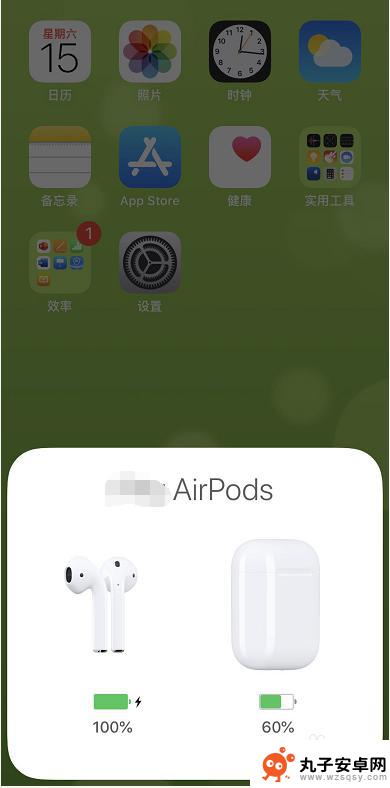
2.点击主界面的设置,如下图所示
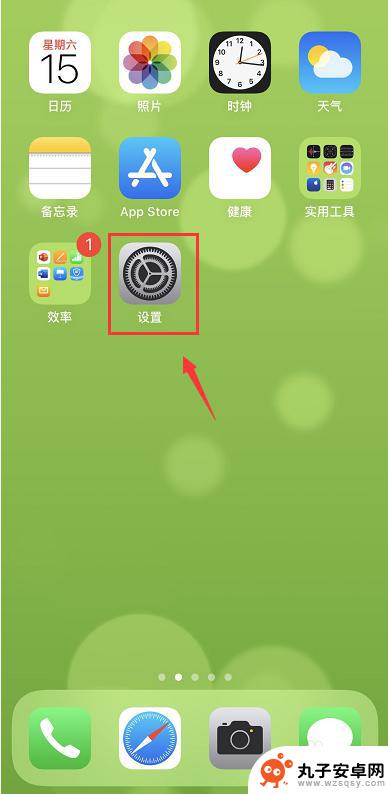
3.设置中点击辅助功能,如下图所示
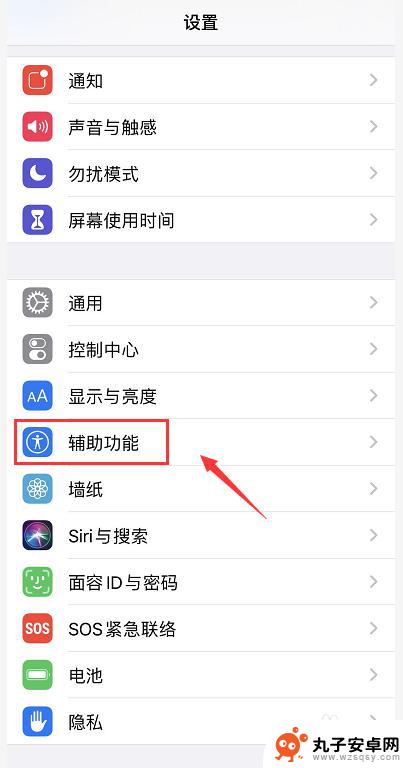
4.点击听觉选项下面的音频视觉进入,如下图所示
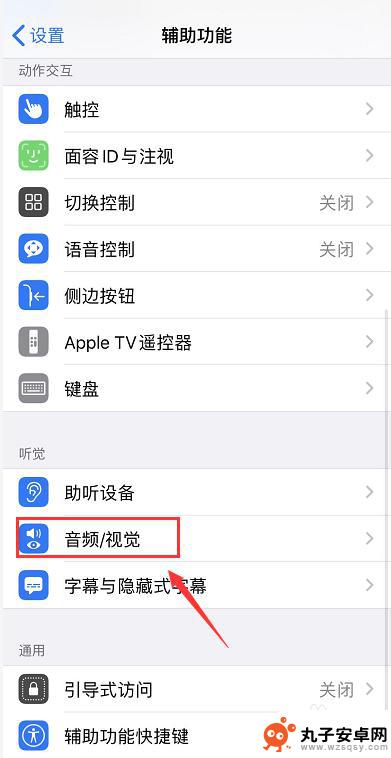
5.这是可以看到左右声道的滑块,中间位置时均衡。左右位置就是左右声道,如下图所示
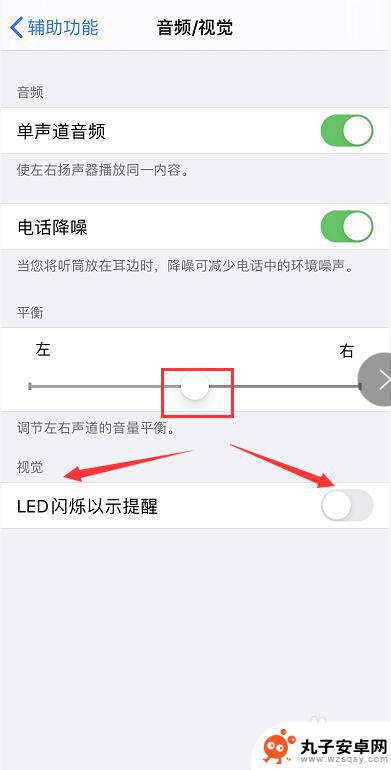
6.如果你要修改麦克风,那么设置界面点击蓝牙进入,如下图所示
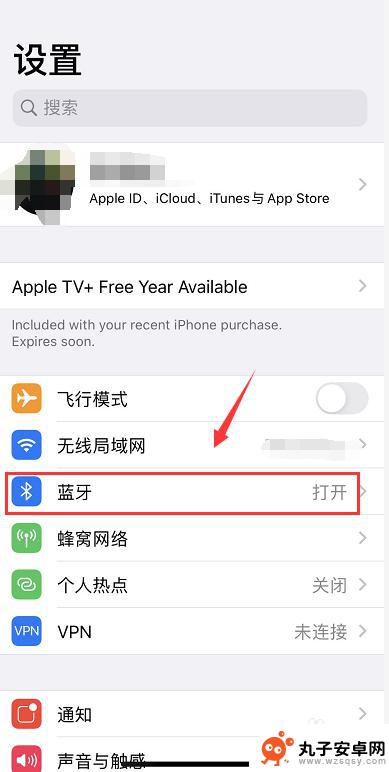
7.点击耳机后面的感叹号进入属性,如下图所示
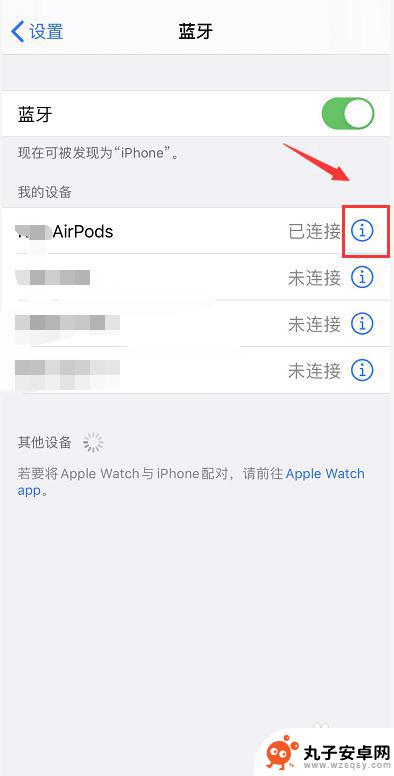
8.进入耳机属性,点击下面的麦克风,如下图所示
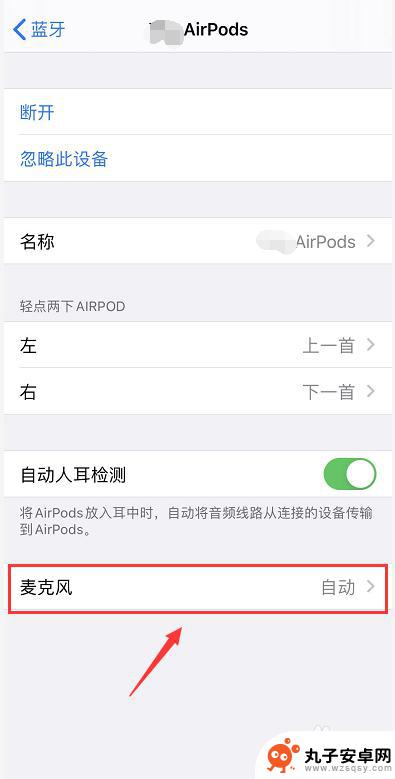
9.这时候可以根据需要选择左右麦克风的声道参数,默认时自动切换,如下图所示
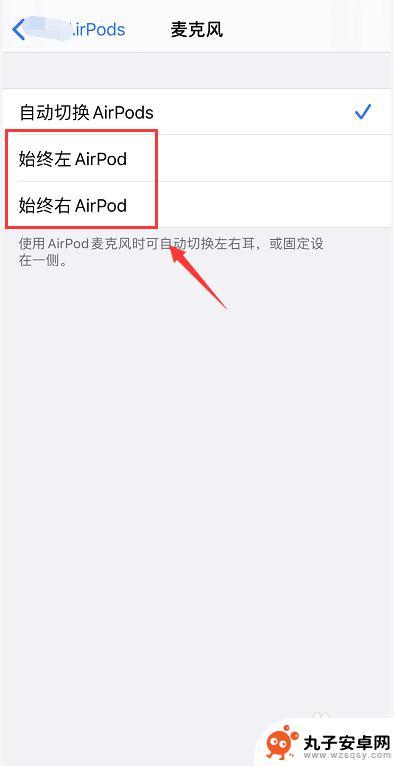
以上就是手机如何设置蓝牙声道的全部内容,遇到同样情况的朋友们赶紧参照小编的方法来处理吧,希望能对大家有所帮助。
相关教程
-
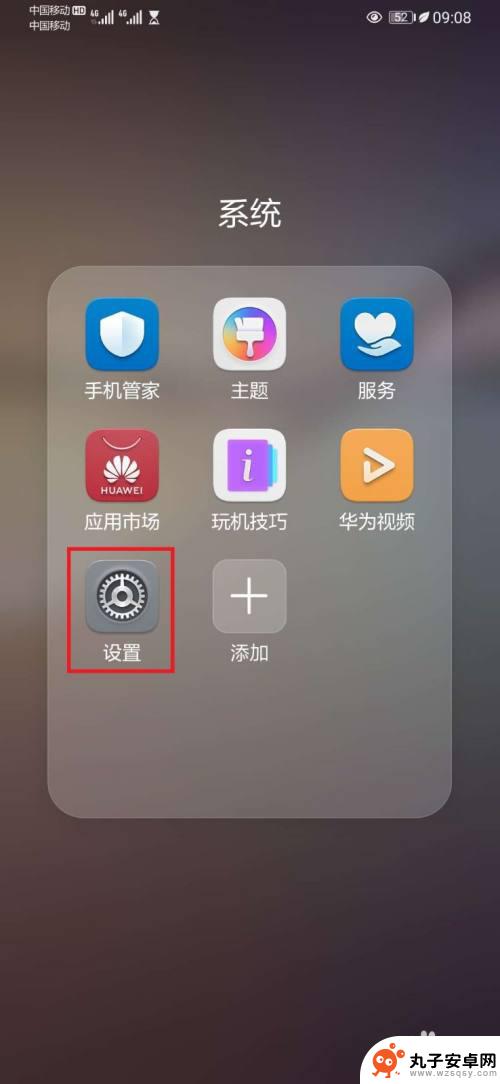 华为手机怎么加大蓝牙音量 华为蓝牙耳机声音变小怎么解决
华为手机怎么加大蓝牙音量 华为蓝牙耳机声音变小怎么解决近年来随着无线耳机的普及,蓝牙设备已经成为我们日常生活中必不可少的一部分,有时候我们可能会遇到一些问题,比如华为手机连接蓝牙耳机时音量不够大,或者蓝牙耳机声音突然变小。这些问题...
2024-10-31 09:21
-
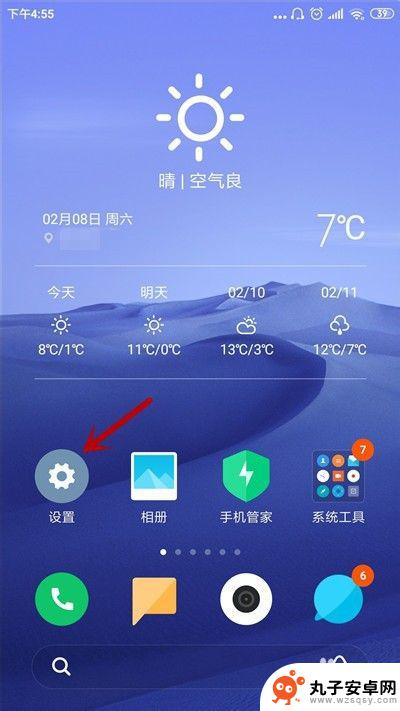 蓝牙耳机在手机上怎么设置 耳机在手机上的设置方法
蓝牙耳机在手机上怎么设置 耳机在手机上的设置方法现蓝牙耳机已成为许多人日常生活中不可或缺的配件,对于一些新手来说,如何在手机上正确设置蓝牙耳机却可能成为一个困扰。设置蓝牙耳机并不复杂,只需简单几个步骤即可完成。接下来我们将为...
2024-03-04 13:25
-
 第一次用蓝牙耳机怎样和手机配对 蓝牙耳机首次连接手机的设置方法
第一次用蓝牙耳机怎样和手机配对 蓝牙耳机首次连接手机的设置方法在现代科技的推动下,蓝牙耳机已经成为了许多人生活中的必备物品,对于第一次使用蓝牙耳机的人来说,如何与手机配对似乎是一个难题。事实上蓝牙耳机首次连接手机的设置方法并不复杂,只需几...
2024-01-21 17:23
-
 蓝牙耳机怎样重启设备 蓝牙耳机重启方法
蓝牙耳机怎样重启设备 蓝牙耳机重启方法蓝牙耳机在使用过程中,有时会出现连接不稳定或无法连接的情况,这时候可以尝试重启设备来解决问题,蓝牙耳机的重启方法有多种,可以通过按住耳机上的功能键,或者在手机设置中找到蓝牙设备...
2024-05-05 10:16
-
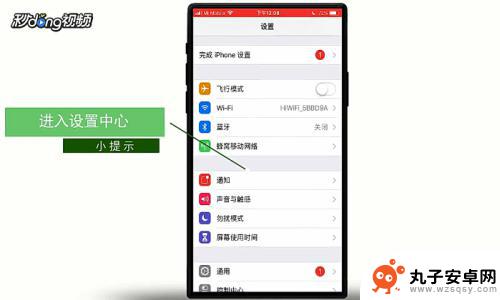 苹果手机蓝牙怎么重新设置 苹果手机蓝牙连接设置方法
苹果手机蓝牙怎么重新设置 苹果手机蓝牙连接设置方法苹果手机的蓝牙功能在日常使用中扮演着重要的角色,能够方便我们连接耳机、音箱、手环等设备,但有时候可能会出现连接不稳定或无法连接的情况,这时就需要重新设置蓝牙连接。苹果手机蓝牙重...
2024-07-31 11:29
-
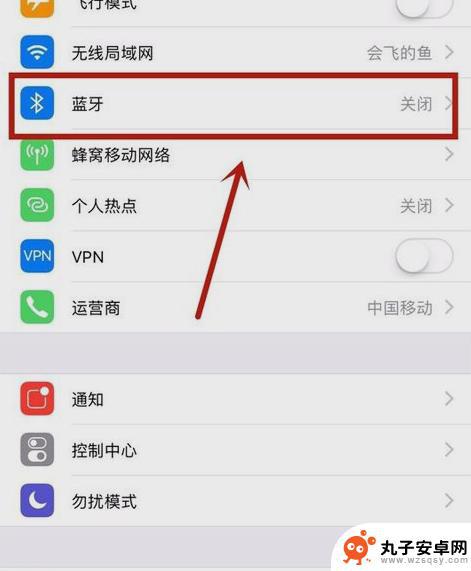 蓝牙无线耳机如何连接手机 无线蓝牙耳机连接手机的步骤
蓝牙无线耳机如何连接手机 无线蓝牙耳机连接手机的步骤蓝牙无线耳机已经成为现代生活中不可或缺的一部分,它不仅让我们摆脱了繁琐的线材,还让我们能够更加自由地享受音乐和通话,很多人在使用蓝牙无线耳机时却不知道如何正确连接手机。连接蓝牙...
2024-06-12 15:14
-
 苹果手机和华为手机蓝牙连接不上 苹果手机连接不上华为蓝牙耳机怎么办
苹果手机和华为手机蓝牙连接不上 苹果手机连接不上华为蓝牙耳机怎么办最近很多用户反映苹果手机无法连接华为手机的蓝牙设备,尤其是华为蓝牙耳机,这让许多用户感到困惑和沮丧,毕竟蓝牙连接是我们日常生活中经常使用的功能之一。苹果手机连接不上华为蓝牙耳机...
2024-04-17 10:26
-
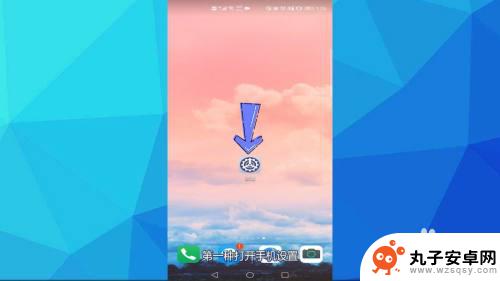 汽车连接手机蓝牙为什么没有声音 车载蓝牙连接上无声音怎么调节
汽车连接手机蓝牙为什么没有声音 车载蓝牙连接上无声音怎么调节当我们驾驶汽车时,很多人喜欢将手机连接到车载蓝牙系统上,以便可以方便地接听电话或播放音乐,有时候我们会遇到这样的问题:汽车连接手机蓝牙后却没有声音。这种情况让人感到困惑,不知道...
2024-04-24 08:43
-
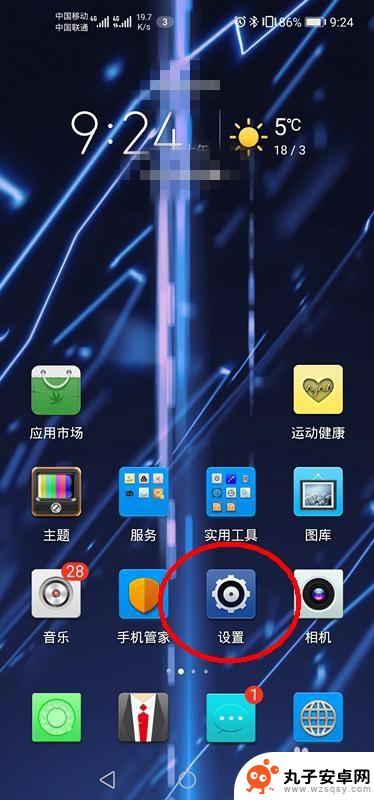 换手机如何连接耳机听歌 蓝牙耳机换手机了怎么重新设置
换手机如何连接耳机听歌 蓝牙耳机换手机了怎么重新设置在现代社会手机已经成为人们生活中不可或缺的一部分,而手机连接耳机听歌更是人们生活中常见的一种方式,但是随着科技的不断更新换代,蓝牙耳机也越来越受到大家的青睐。当我们换手机或者蓝...
2024-07-05 16:25
-
 苹果手机和华为耳机怎么无法匹配 苹果手机找不到华为蓝牙耳机怎么办
苹果手机和华为耳机怎么无法匹配 苹果手机找不到华为蓝牙耳机怎么办最近有用户反映苹果手机无法与华为蓝牙耳机匹配的问题,导致无法正常使用,对于这种情况,一般是由于苹果手机系统与华为耳机之间的兼容性问题所致。在手机设置中搜索蓝牙设备时,苹果手机无...
2024-10-29 10:21
热门教程
MORE+热门软件
MORE+-
 步步吉祥app手机版
步步吉祥app手机版
44MB
-
 趣动漫app
趣动漫app
58.27M
-
 咪咕圈圈漫画软件手机版
咪咕圈圈漫画软件手机版
19.61M
-
 漫天玉漫画最新版本
漫天玉漫画最新版本
52.31M
-
 ABC学习机安卓版本
ABC学习机安卓版本
29.43M
-
 武汉教育电视台手机版
武汉教育电视台手机版
35.59M
-
 声远论坛包
声远论坛包
37.88M
-
 在线翻译神器app软件
在线翻译神器app软件
11.91MB
-
 青云租app官网版
青云租app官网版
27.65MB
-
 家乡商城手机版
家乡商城手机版
37.66MB